severlight报错解决方法.
- 格式:pdf
- 大小:87.59 KB
- 文档页数:2
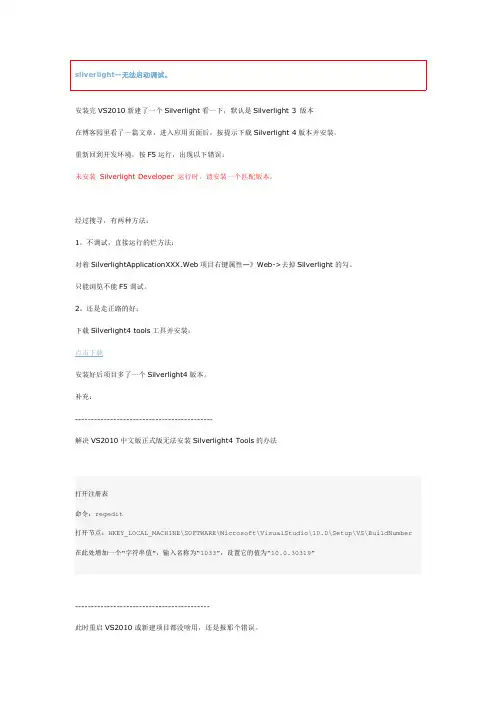
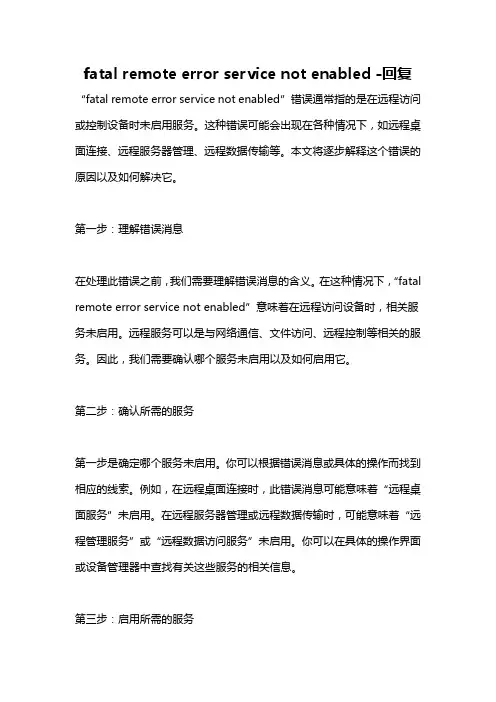
fatal remote error service not enabled -回复“fatal remote error service not enabled”错误通常指的是在远程访问或控制设备时未启用服务。
这种错误可能会出现在各种情况下,如远程桌面连接、远程服务器管理、远程数据传输等。
本文将逐步解释这个错误的原因以及如何解决它。
第一步:理解错误消息在处理此错误之前,我们需要理解错误消息的含义。
在这种情况下,“fatal remote error service not enabled”意味着在远程访问设备时,相关服务未启用。
远程服务可以是与网络通信、文件访问、远程控制等相关的服务。
因此,我们需要确认哪个服务未启用以及如何启用它。
第二步:确认所需的服务第一步是确定哪个服务未启用。
你可以根据错误消息或具体的操作而找到相应的线索。
例如,在远程桌面连接时,此错误消息可能意味着“远程桌面服务”未启用。
在远程服务器管理或远程数据传输时,可能意味着“远程管理服务”或“远程数据访问服务”未启用。
你可以在具体的操作界面或设备管理器中查找有关这些服务的相关信息。
第三步:启用所需的服务一旦确认了需要启用的服务,接下来我们需要知道如何启用它们。
下面是一些可能的解决方案:1. 手动启动服务:在Windows操作系统中,你可以按下Win + R键,打开运行窗口。
然后输入“services.msc”并点击确定,打开服务管理器。
在服务管理器中,找到需要启用的服务,右键单击它并选择“属性”。
在属性窗口中,更改启动类型为“自动”或“自动(延迟启动)”,然后点击“应用”和“确定”按钮。
最后,右键单击服务并选择“启动”。
2. 使用命令提示符:你可以在开始菜单中搜索命令提示符,并以管理员身份运行它。
然后,输入以下命令并按Enter键执行:sc config 服务名称start= autosc start 服务名称将“服务名称”替换为实际需要启用的服务的名称。
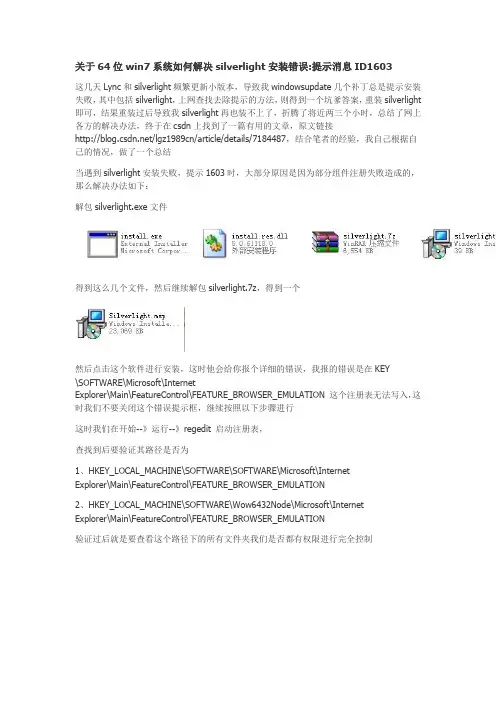
关于64位win7系统如何解决silverlight安装错误:提示消息ID1603这几天Lync和silverlight频繁更新小版本,导致我windowsupdate几个补丁总是提示安装失败,其中包括silverlight,上网查找去除提示的方法,则得到一个坑爹答案,重装silverlight 即可,结果重装过后导致我silverlight再也装不上了,折腾了将近两三个小时,总结了网上各方的解决办法,终于在csdn上找到了一篇有用的文章,原文链接/lgz1989cn/article/details/7184487,结合笔者的经验,我自己根据自己的情况,做了一个总结当遇到silverlight安装失败,提示1603时,大部分原因是因为部分组件注册失败造成的,那么解决办法如下:解包silverlight.exe文件得到这么几个文件,然后继续解包silverlight.7z,得到一个然后点击这个软件进行安装,这时他会给你报个详细的错误,我报的错误是在KEY\SOFTWARE\Microsoft\InternetExplorer\Main\FeatureControl\FEATURE_BROWSER_EMULATION 这个注册表无法写入,这时我们不要关闭这个错误提示框,继续按照以下步骤进行这时我们在开始--》运行--》regedit 启动注册表,查找到后要验证其路径是否为1、HKEY_LOCAL_MACHINE\SOFTWARE\SOFTWARE\Microsoft\InternetExplorer\Main\FeatureControl\FEATURE_BROWSER_EMULATION2、HKEY_LOCAL_MACHINE\SOFTWARE\Wow6432Node\Microsoft\InternetExplorer\Main\FeatureControl\FEATURE_BROWSER_EMULATION验证过后就是要查看这个路径下的所有文件夹我们是否都有权限进行完全控制如果没有请将允许项打钩再点击应用和确定,重复上述步骤直到确定上述路径的所有文件夹你都有权限访问这时可回到刚刚弹出错误的对话框,他有个retry按钮,点击它,如果没有效果则回到注册表界面进行以下步骤:选择编辑--》查找下一个(或者直接按F3键)如果查找到新的则重复上述步骤直到其弹出对话框:如果遇到该项无法更改权限:FEATURE_RESTRICT_OBJECT_DATA这种情况一般会在你以前安装过silverlight,但是未完全卸载干净,就会出现那么利用sysinternals的工具psexecpsexec -i -d -s regedit运行之后,regedit会以system权限启动运行之后,使该项everyone拥有完全控制权限之后,删除之最后我们的silverlight就能正确安装了,这一上午时间算是没白浪费。
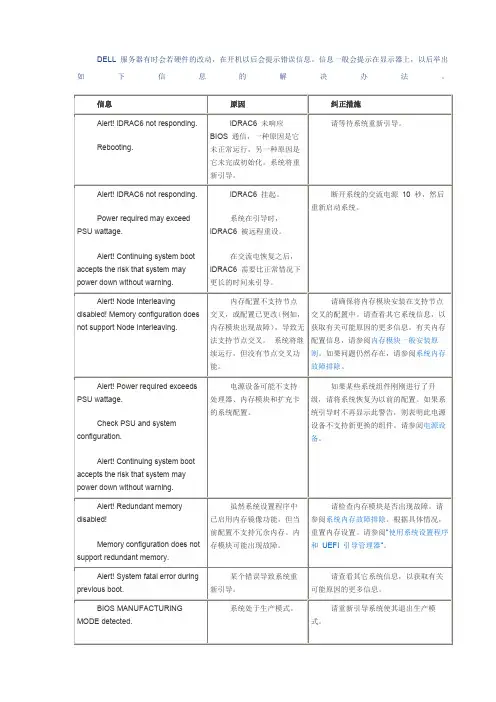
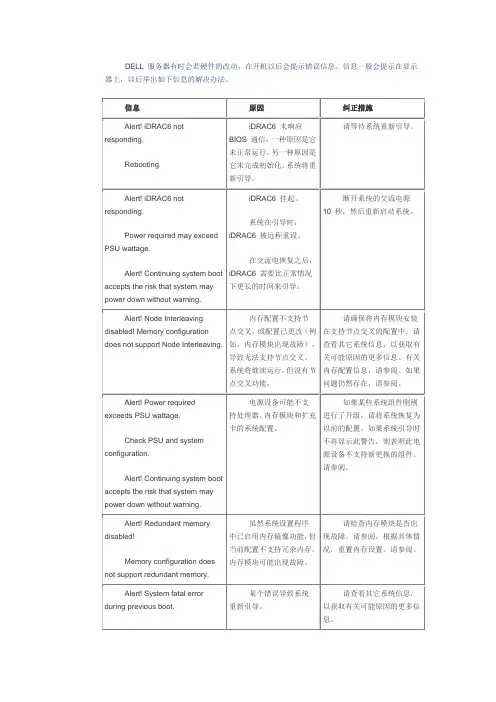
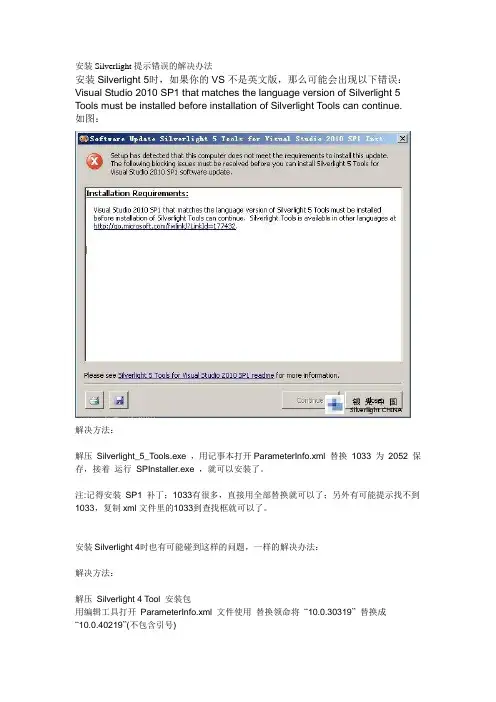
安装Silverlight提示错误的解决办法
安装Silverlight 5时,如果你的VS不是英文版,那么可能会出现以下错误:Visual Studio 2010 SP1 that matches the language version of Silverlight 5 Tools must be installed before installation of Silverlight Tools can continue.
如图:
解决方法:
解压Silverlight_5_Tools.exe ,用记事本打开ParameterInfo.xml 替换1033 为2052 保存,接着运行SPInstaller.exe ,就可以安装了。
注:记得安装SP1 补丁;1033有很多,直接用全部替换就可以了;另外有可能提示找不到1033,复制xml文件里的1033到查找框就可以了。
安装Silverlight 4时也有可能碰到这样的问题,一样的解决办法:
解决方法:
解压Silverlight 4 Tool 安装包
用编辑工具打开ParameterInfo.xml 文件使用替换领命将“10.0.30319”替换成
“10.0.40219”(不包含引号)
保存,接着运行SPInstaller.exe ,就可以安装了。
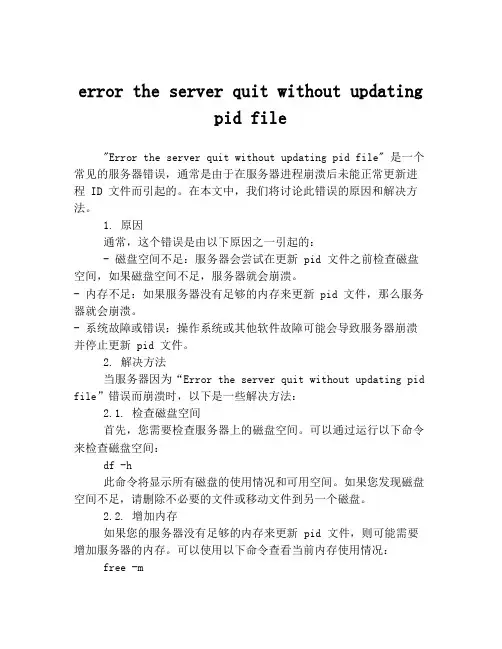
error the server quit without updatingpid file"Error the server quit without updating pid file" 是一个常见的服务器错误,通常是由于在服务器进程崩溃后未能正常更新进程 ID 文件而引起的。
在本文中,我们将讨论此错误的原因和解决方法。
1. 原因通常,这个错误是由以下原因之一引起的:- 磁盘空间不足:服务器会尝试在更新 pid 文件之前检查磁盘空间,如果磁盘空间不足,服务器就会崩溃。
- 内存不足:如果服务器没有足够的内存来更新 pid 文件,那么服务器就会崩溃。
- 系统故障或错误:操作系统或其他软件故障可能会导致服务器崩溃并停止更新 pid 文件。
2. 解决方法当服务器因为“Error the server quit without updating pid file”错误而崩溃时,以下是一些解决方法:2.1. 检查磁盘空间首先,您需要检查服务器上的磁盘空间。
可以通过运行以下命令来检查磁盘空间:df -h此命令将显示所有磁盘的使用情况和可用空间。
如果您发现磁盘空间不足,请删除不必要的文件或移动文件到另一个磁盘。
2.2. 增加内存如果您的服务器没有足够的内存来更新 pid 文件,则可能需要增加服务器的内存。
可以使用以下命令查看当前内存使用情况:free -m此命令将显示可用内存和已使用内存的数量。
如果服务器内存不足,请尝试关闭不必要的进程或增加服务器的内存。
2.3. 检查系统故障如果以上解决方法均未能解决问题,则可能是操作系统或其他软件故障导致的。
首先,您可以尝试重启服务器以清除任何挂起的进程。
您还可以检查系统错误日志以查看是否有任何有关问题的记录。
总之,在遇到“Error the server quit without updating pid file”错误时,请遵循以上步骤解决问题。
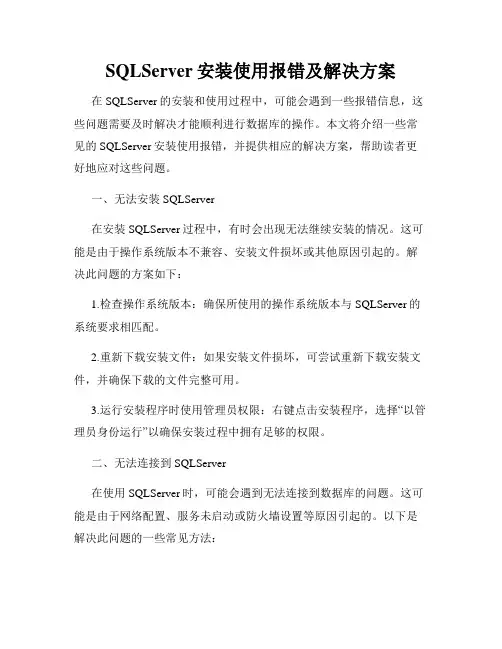
SQLServer安装使用报错及解决方案在SQLServer的安装和使用过程中,可能会遇到一些报错信息,这些问题需要及时解决才能顺利进行数据库的操作。
本文将介绍一些常见的SQLServer安装使用报错,并提供相应的解决方案,帮助读者更好地应对这些问题。
一、无法安装SQLServer在安装SQLServer过程中,有时会出现无法继续安装的情况。
这可能是由于操作系统版本不兼容、安装文件损坏或其他原因引起的。
解决此问题的方案如下:1.检查操作系统版本:确保所使用的操作系统版本与SQLServer的系统要求相匹配。
2.重新下载安装文件:如果安装文件损坏,可尝试重新下载安装文件,并确保下载的文件完整可用。
3.运行安装程序时使用管理员权限:右键点击安装程序,选择“以管理员身份运行”以确保安装过程中拥有足够的权限。
二、无法连接到SQLServer在使用SQLServer时,可能会遇到无法连接到数据库的问题。
这可能是由于网络配置、服务未启动或防火墙设置等原因引起的。
以下是解决此问题的一些常见方法:1.检查网络配置:确保网络连接正常,数据库服务器所在的IP地址、端口号、实例名等配置信息正确。
2.确保SQLServer服务已启动:在Windows服务中,找到SQL Server服务并确认其状态为“运行中”。
3.检查防火墙设置:确保防火墙未阻止数据库连接请求,可在防火墙设置中配置允许使用的端口。
三、数据库文件损坏有时,在使用SQLServer时,数据库文件可能会损坏,导致无法正常读取或写入数据。
以下是一些解决此问题的方法:1.运行数据库维护工具:SQLServer提供了一些内置的维护工具,如SQL Server Management Studio,可用于修复损坏的数据库文件。
2.还原备份文件:如果有可用的备份文件,可以使用SQLServer的还原功能将备份文件还原到正常状态。
3.使用修复命令:SQLServer提供了一些修复命令,如DBCC CHECKDB,可用于检查和修复损坏的数据库文件。
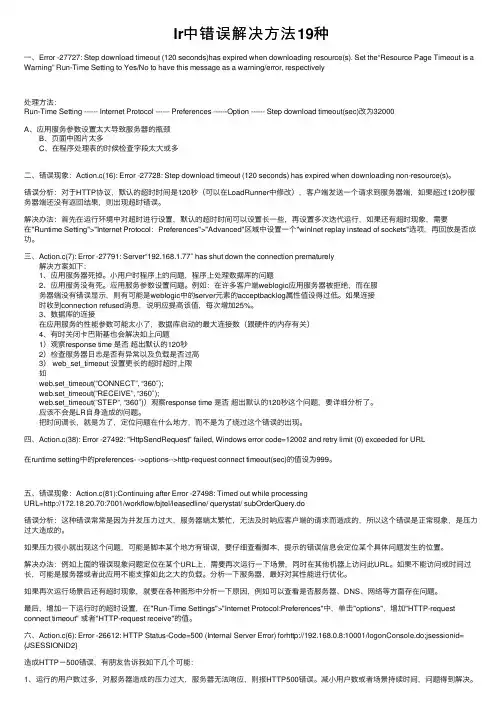
lr中错误解决⽅法19种⼀、Error -27727: Step download timeout (120 seconds)has expired when downloading resource(s). Set the“Resource Page Timeout is a Warning” Run-Time Setting to Yes/No to have this message as a warning/error, respectively处理⽅法:Run-Time Setting ------ Internet Protocol ------ Preferences ------Option ------ Step download timeout(sec)改为32000A、应⽤服务参数设置太⼤导致服务器的瓶颈 B、页⾯中图⽚太多 C、在程序处理表的时候检查字段太⼤或多⼆、错误现象:Action.c(16): Error -27728: Step download timeout (120 seconds) has expired when downloading non-resource(s)。
错误分析:对于HTTP协议,默认的超时时间是120秒(可以在LoadRunner中修改),客户端发送⼀个请求到服务器端,如果超过120秒服务器端还没有返回结果,则出现超时错误。
解决办法:⾸先在运⾏环境中对超时进⾏设置,默认的超时时间可以设置长⼀些,再设置多次迭代运⾏,如果还有超时现象,需要在"Runtime Setting">"Internet Protocol:Preferences">"Advanced"区域中设置⼀个"winlnet replay instead of sockets"选项,再回放是否成功。
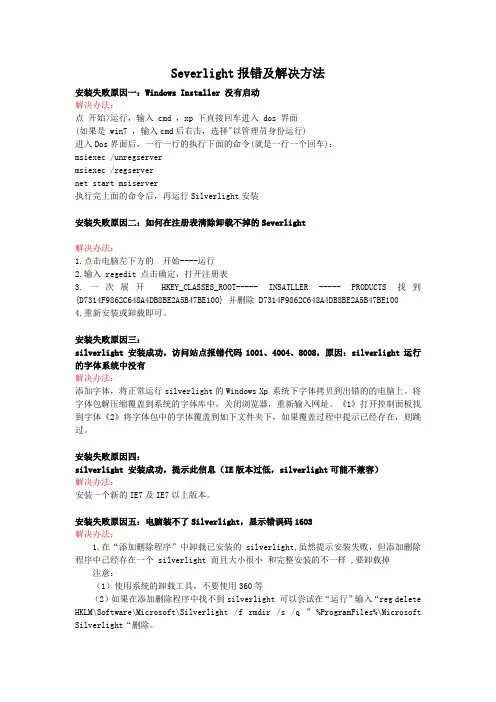
Severlight报错及解决方法安装失败原因一:Windows Installer 没有启动解决办法:点开始>运行,输入 cmd ,xp 下直接回车进入 dos 界面(如果是 win7 ,输入cmd后右击,选择"以管理员身份运行)进入Dos界面后,一行一行的执行下面的命令(就是一行一个回车):msiexec /unregservermsiexec /regservernet start msiserver执行完上面的命令后,再运行Silverlight安装安装失败原因二:如何在注册表清除卸载不掉的Severlight解决办法:1.点击电脑左下方的开始----运行2.输入 regedit 点击确定,打开注册表3.一次展开HKEY_CLASSES_ROOT----- INSATLLER ----- PRODUCTS 找到{D7314F9862C648A4DB8BE2A5B47BE100} 并删除 D7314F9862C648A4DB8BE2A5B47BE1004.重新安装或卸载即可。
安装失败原因三:silverlight 安装成功,访问站点报错代码1001、4004、8008,原因:silverlight运行的字体系统中没有解决办法:添加字体,将正常运行silverlight的Windows Xp 系统下字体拷贝到出错的的电脑上。
将字体包解压缩覆盖到系统的字体库中,关闭浏览器,重新输入网址。
《1》打开控制面板找到字体《2》将字体包中的字体覆盖到如下文件夹下,如果覆盖过程中提示已经存在,则跳过。
安装失败原因四:silverlight 安装成功,提示此信息(IE版本过低,silverlight可能不兼容)解决办法:安装一个新的IE7及IE7以上版本。
安装失败原因五:电脑装不了Silverlight,显示错误码1603解决办法:1.在“添加删除程序”中卸载已安装的silverlight,虽然提示安装失败,但添加删除程序中已经存在一个 silverlight 而且大小很小和完整安装的不一样 ,要卸载掉注意:(1)使用系统的卸载工具,不要使用360等(2)如果在添加删除程序中找不到silverlight 可以尝试在“运行”输入“reg delete HKLM\Software\Microsoft\Silverlight /f rmdir /s /q ”%ProgramFiles%\Microsoft Silverlight“删除。
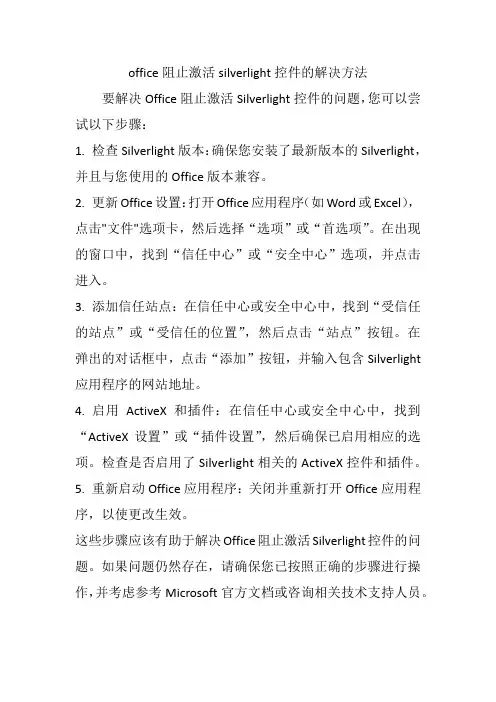
office阻止激活silverlight控件的解决方法
要解决Office阻止激活Silverlight控件的问题,您可以尝试以下步骤:
1. 检查Silverlight版本:确保您安装了最新版本的Silverlight,并且与您使用的Office版本兼容。
2. 更新Office设置:打开Office应用程序(如Word或Excel),点击"文件"选项卡,然后选择“选项”或“首选项”。
在出现的窗口中,找到“信任中心”或“安全中心”选项,并点击进入。
3. 添加信任站点:在信任中心或安全中心中,找到“受信任的站点”或“受信任的位置”,然后点击“站点”按钮。
在弹出的对话框中,点击“添加”按钮,并输入包含Silverlight 应用程序的网站地址。
4. 启用ActiveX和插件:在信任中心或安全中心中,找到“ActiveX设置”或“插件设置”,然后确保已启用相应的选项。
检查是否启用了Silverlight相关的ActiveX控件和插件。
5. 重新启动Office应用程序:关闭并重新打开Office应用程序,以使更改生效。
这些步骤应该有助于解决Office阻止激活Silverlight控件的问题。
如果问题仍然存在,请确保您已按照正确的步骤进行操作,并考虑参考Microsoft官方文档或咨询相关技术支持人员。
serviceresult has the statuscode badinternalerror摘要:1.服务结果状态码为BadInternalError的概述2.可能导致BadInternalError的原因3.解决BadInternalError的方法4.预防BadInternalError的策略正文:在应用程序或服务中,状态码是用于表示运行状况和结果的编码。
当服务结果的状态码为BadInternalError时,这意味着应用程序或服务内部发生了错误,无法正常完成请求。
本文将讨论这种状态码的含义、可能的原因、解决方法以及预防策略。
一、服务结果状态码为BadInternalError的概述BadInternalError表示应用程序或服务内部发生了错误,这可能是由于代码缺陷、配置问题或系统故障等原因导致的。
这种状态码通常出现在服务器端,并向客户端返回错误信息,以便让开发人员或运维人员排查问题。
二、可能导致BadInternalError的原因1.代码缺陷:编程错误、逻辑错误等。
2.配置问题:配置文件错误、配置不匹配等。
3.系统故障:硬件故障、网络故障、操作系统错误等。
4.数据库问题:数据库连接失败、查询错误等。
5.第三方库问题:依赖的库或插件存在缺陷或版本不兼容。
三、解决BadInternalError的方法1.日志分析:分析服务器日志,查找错误信息,定位问题所在。
2.代码审查:检查代码是否存在缺陷或逻辑错误,并进行修复。
3.检查配置:确保配置文件正确无误,配置项匹配需求。
4.系统检查:检查硬件、网络、操作系统等是否正常运行,及时发现并解决故障。
5.数据库调试:检查数据库连接、查询等是否正确,修复相关问题。
6.更新第三方库:确保使用的第三方库版本正确,并无缺陷。
四、预防BadInternalError的策略1.代码质量:编写高质量、可读性强的代码,减少错误发生的概率。
2.代码审查:实施代码审查机制,确保代码质量。
看到下面的错误提示是不是很头疼,网上很多相关的解决方法也都不好使,没关系看下面的操作第一步(开启MSDTC服务)打开控制面板→ 管理工具→ 服务→ 找到服务Distributed Transaction Coordinator → 右键属性→ 启动类型改为手动或自动然后确定→ 右键启动该服务注意:如果没有此服务或启动不了,说明你的机器可能没安装此服务,开始运行输入一下命令1. iisreset /stop2. net user ASPNET /delete3. aspnet_regiis -i4. msdtc -install5. 按照上面的步骤启动服务如果还是找不到服务,需要重启计算机第二步开始→ 运行→ CMD输入cd %windir%\system32\inetsrv回车输入rundll32 wamreg.dll, CreateIISPackage回车输入regsvr32 asptxn.dll回车出现成功即可注意:先安装VS,后安IIS的用户需要重新注册 Framework1.1版本:开始→ 运行CMD 输入C:\WINDOWS\\Framework\v1.1.4322\aspnet_regiis.exe -i回车2.0版本:开始→ 运行CMD 输入C:\WINDOWS\\Framework\v2.0.50727\aspnet_regiis.exe -i回车第三步开始运行输入iisreset /start打开控制面板→ 管理工具→ Internet 信息服务→ 将默认网站启动即可(有个三角箭头)注意:如果你是IE7.0以上版本的话还需要配置一下打开IE浏览器→ 工具Internet选项→ 安全→ 本地Internet → 站点→ 高级→ 输入http://localhost添加确定即可好了如果有什么问题请给我留言,如转载请注明“此文章来源黑白花猫工作室”谢谢。
配置管理工具常见问题FAQ版本 V1.0修改记录目录1 导言 (1)2 配置管理工具的常见问题 (1)2.1 客户端安装 (1)2.2 firefly 客户端与firefly 服务器连接 (2)2.3 本地工作区常见问题 (2)2.4 提交文件 (5)2.5 firefly服务器IP地址发生变更 (5)2.6 启用文件级权限控制 (6)2.7 建立标记及设置标记权限 (6)2.8 文件历史版本及版本之间的比较 (6)2.9 配置库操作历史 (9)2.10 集成Eclipse操作 (11)2.11 其它 (11)3 配置管理服务器的常见问题 (13)4 Firefly在连接服务器时候的问题 (14)1导言本文档描述了在Hansky Firefly使用过程中,可能遇到的一些问题以及解决方法,作为使用Firefly的参考资料和指南。
本文档要时时维护,新遇到的问题随时添加,以便起到真正的指导作用。
其中红色字体为:项目组成员在使用过程中经常出现的问题。
2配置管理工具的常见问题2.1客户端安装1)在unix下安装firelfy 客户端,需要先安装java1.4+2)在windows下安装完firefly客户端后,打不开firefly客户端原因:有可能是因为电脑里存在多个Framework 版本(要检查是否存在多个版本,在“控制面板”中的“添加/删除程序”里查看)解决:方案一:把“多个版本.Net Framework配置文件”文件夹下的4 个config文件复制Firefly 安装目录下的\Client\bin目录中即可。
补充:在给的安装包里面有一个叫:多个版本.Net Framework配置文件的文件夹,里面有安装程序的四个配置文件client_setting.exefirefly_admin.exefirefly_client.exeserver_explorer.exe 以上是四个文件的名称!把这个四个文件拷贝到firefly安装目录下的\client\bin文件夹下方案二:在“控制面板”中的“添加/删除程序”,删除掉以前安装过的 .Net Framework,,然后再安装.Net Framework 1.1版本2.2firefly 客户端与firefly 服务器连接1)Firefly 客户端连接不到Firefly 服务器原因:a)网络连接;b)firefly client setting问题c)License Server 设置d)本机系统时间,客户机操作系统时间应与Firefly服务器时间偏差不能超过24小时。
错误代码消息信息AMP0302消息The system board <name> current is greater than the upper warning threshold.(系统板<name> 电流高于上限警告阈值。
)135错误代码消息信息详细信息系统板<name> 电流超出适宜范围。
操作1.审查系统电源策略。
2.检查系统日志确认电源相关故障。
3.审查系统配置更改。
4.如果问题仍然存在,请参阅“获得帮助”。
AMP0303消息The system board <name> current is greater than the upper critical threshold.(系统板<name> 电流高于上限临界阈值。
)LCD 消息System board <name> current is outside of range.(系统板<name> 电流超出范围。
)详细信息系统板<name> 电流超出适宜范围。
操作1.审查系统电源策略。
2.检查系统日志确认电源相关故障。
3.审查系统配置更改。
4.如果问题仍然存在,请参阅“获得帮助”。
ASR0000消息The watchdog timer expired.(监护程序计时器过期。
)详细信息操作系统或应用程序在超时时段内通信失败。
操作检查操作系统、应用程序、硬件和系统事件日志以排查异常事件。
ASR0001消息The watchdog timer reset the system.(监护程序计时器重设系统。
)详细信息操作系统或应用程序在超时时段内通信失败。
系统被重设。
操作检查操作系统、应用程序、硬件和系统事件日志以排查异常事件。
ASR0002消息The watchdog timer powered off the system.(监护程序计时器关闭系统。
Severlight报错及解决方法
安装失败原因一:Windows Installer 没有启动
解决办法:
点 开始>运行,输入 cmd ,xp 下直接回车进入 dos 界面
(如果是 win7 ,输入cmd后右击,选择"以管理员身份运行)
进入Dos界面后,一行一行的执行下面的命令(就是一行一个回车): msiexec /unregserver
msiexec /regserver
net start msiserver
执行完上面的命令后,再运行Silverlight安装
安装失败原因二:如何在注册表清除卸载不掉的Severlight
解决办法:
1.点击电脑左下方的 开始----运行
2.输入 regedit 点击确定,打开注册表
3.一次展开 HKEY_CLASSES_ROOT----- INSATLLER ----- PRODUCTS 找到{D7314F9862C648A4DB8BE2A5B47BE100} 并删除D7314F9862C648A4DB8BE2A5B47BE100
4.重新安装或卸载即可。
安装失败原因三:
silverlight 安装成功,访问站点报错代码1001、4004、8008,原因:silverlight运行的字体系统中没有
解决办法:
添加字体,将正常运行silverlight的Windows Xp 系统下字体拷贝到出错的的电脑上。
将字体包解压缩覆盖到系统的字体库中,关闭浏览器,重新输入网址。
《1》打开控制面板找到字体《2》将字体包中的字体覆盖到如下文件夹下,如果覆盖过程中提示已经存在,则跳过。
安装失败原因四:
silverlight 安装成功,提示此信息(IE版本过低,silverlight可能不兼容)
解决办法:
安装一个新的IE7及IE7以上版本。
安装失败原因五:电脑装不了Silverlight,显示错误码1603
解决办法:
1.在“添加删除程序”中卸载已安装的silverlight,虽然提示安装失败,但添加删除程序中已经存在一个 silverlight 而且大小很小 和完整安装的不一样 ,要卸载掉
注意:
(1)使用系统的卸载工具,不要使用360等
(2)如果在添加删除程序中找不到silverlight 可以尝试在“运行”输入“reg delete HKLM\Software\Microsoft\Silverlight /f rmdir /s /q ”%ProgramFiles%\Microsoft Silverlight“删除。
2.修改注册表
选择HKEY_LOCAL_MACHINE\ SOFTWARE\Microsoft\Internet
Explorer\Main 右键选中Main,选择”权限“选项,在弹出来的”Main的权限“界面下,选中组或用户名称下内容,在 ”完全控制“选项中,在”允许“下方打上”√“
3.安装Framework 2.0
4.重新启动计算机 安装新版silverlight。